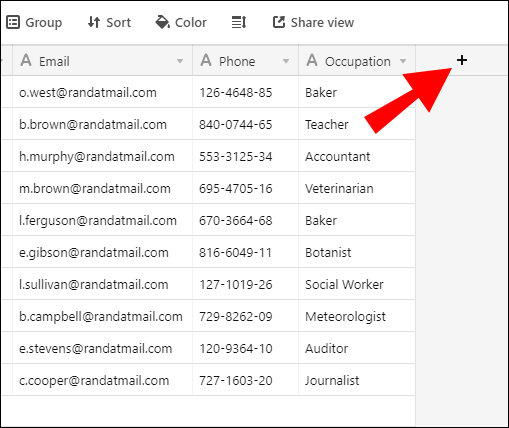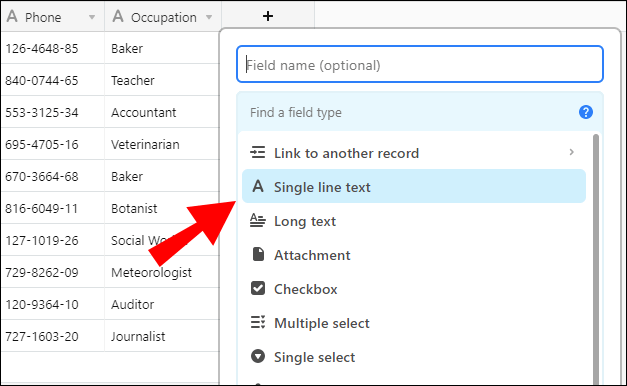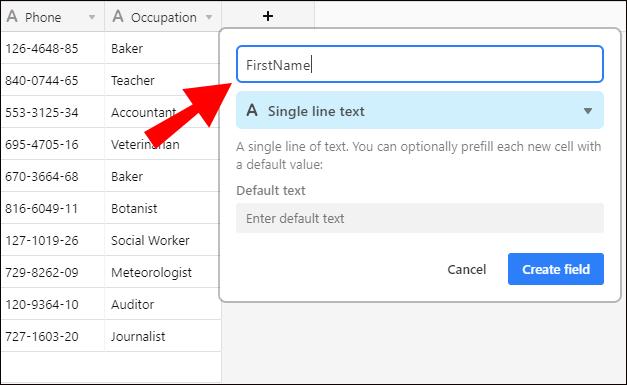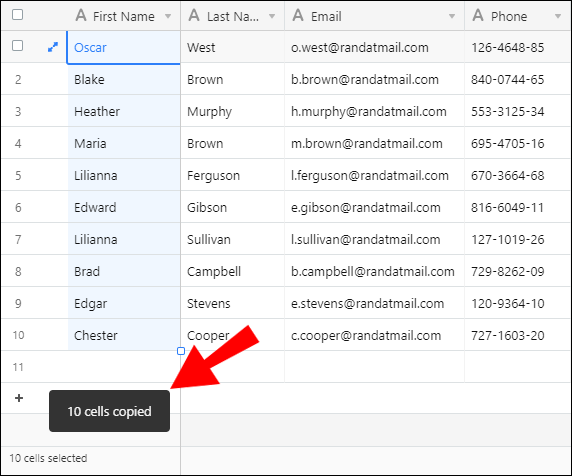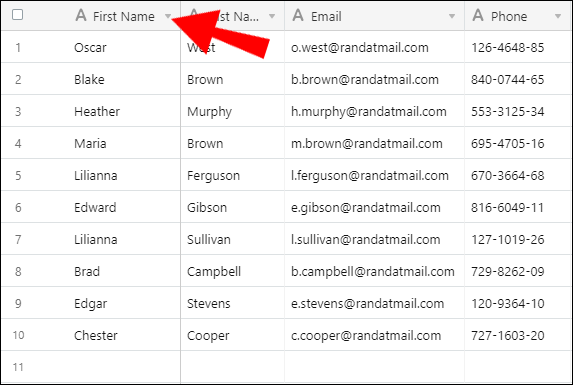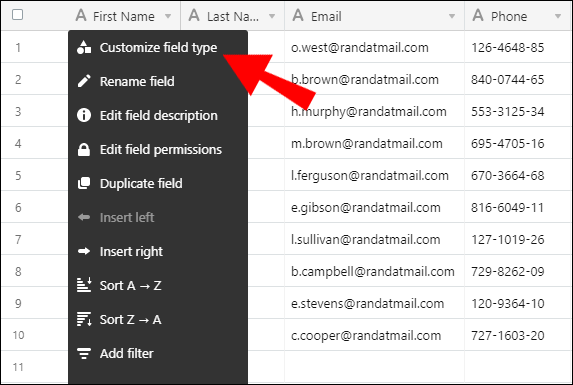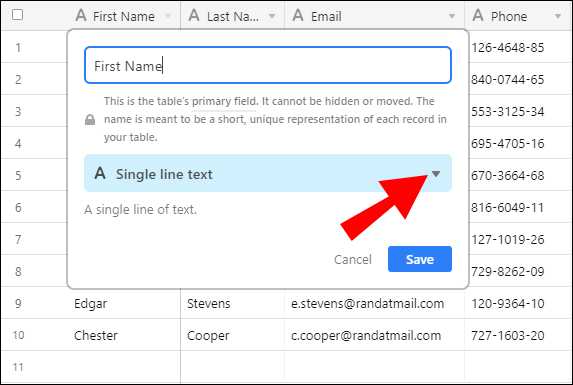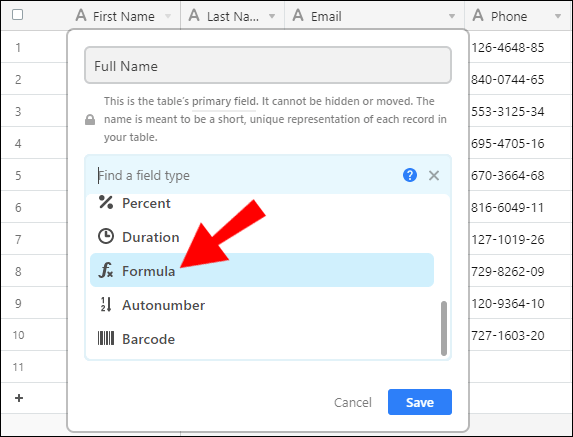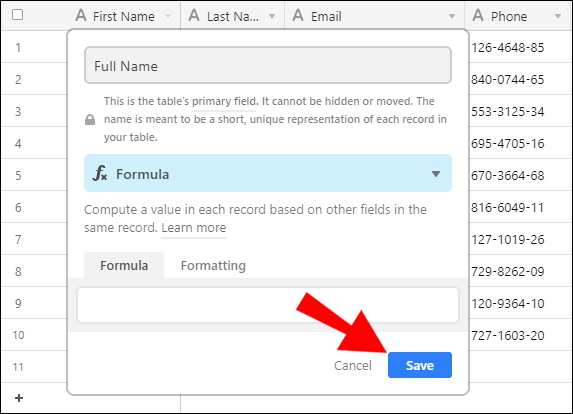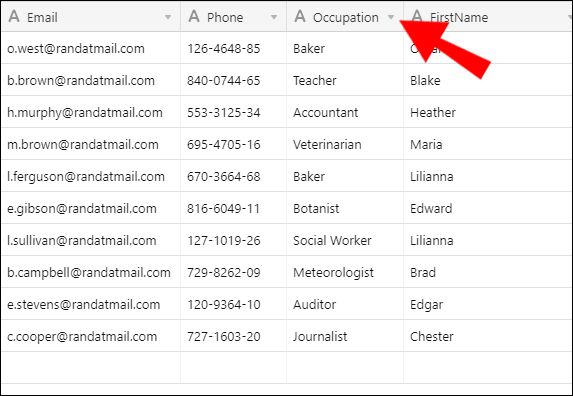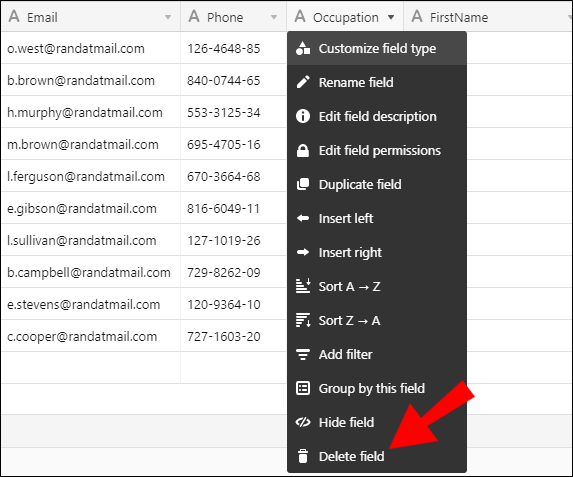Как изменить основное поле в Airtable
Airtable в последнее время становится все более популярным - и не зря. Это умный инструмент, который позволяет предприятиям и организациям с легкостью управлять различными операциями и информацией. Это также дает пользователям возможность работать с электронными таблицами с более широким набором функций по сравнению с Google Таблицами.

Если вы какое-то время пользуетесь Airtable, возможно, вы заметили, что основное поле не меняется. Но есть ли возможность его отредактировать? Вы узнаете из этой статьи, так что продолжайте читать.
Что такое основная колонка в Airtable?
Те, кто знаком с Airtable, вероятно, кое-что знают об основных столбцах. Но что означает этот термин? Основной столбец или основное поле - это первый столбец в электронной таблице Airtable, представляющий данные или записи. Если пользователи хотят соединить две таблицы, имя основного поля будет отображаться вместо информации на листе.
Например, в основном поле может отображаться имя пользователя, если он импортирует файл CSV в Airtable.
Вообще говоря, основные столбцы основаны на тексте, но могут также содержать даты, числа, формулы, автоматические числа и т. Д. Помните, что эти поля не поддерживают вложения, свертки, флажки и т. Д.
Хотя можно перемещать и удалять другие столбцы, это не относится к основному полю.
Как изменить свое основное поле в Airtable?
Как вы узнали, основное поле обозначает данные в таблице. Итак, если вам не нравится его название, можете ли вы просто переместить другое поле вверх, чтобы оно стало основным столбцом? К сожалению, это невозможно.
Однако вы можете переместить данные в другой столбец и выбрать другое имя для их представления. Сделать это не так уж и сложно, если вы внимательно следите за процессом:
- Открытый Airtable.
- Вы увидите электронную таблицу и основной столбец. Нажмите кнопку «+» справа от столбцов.
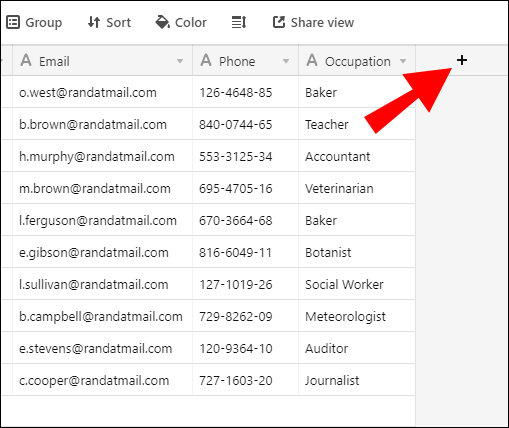
- Выберите тип поля. Обратите внимание, что большинство пользователей предпочитают выбирать «Однострочный текст».
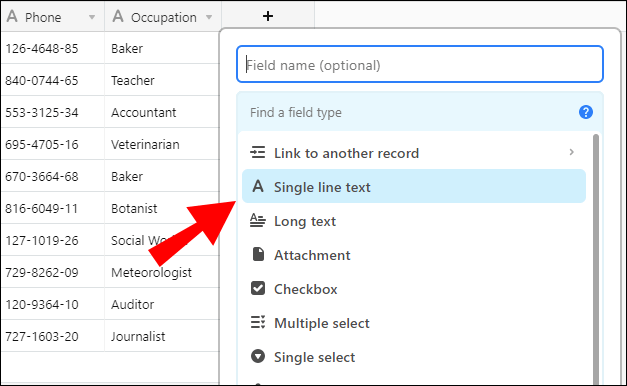
- Назовите это новое поле, как хотите.
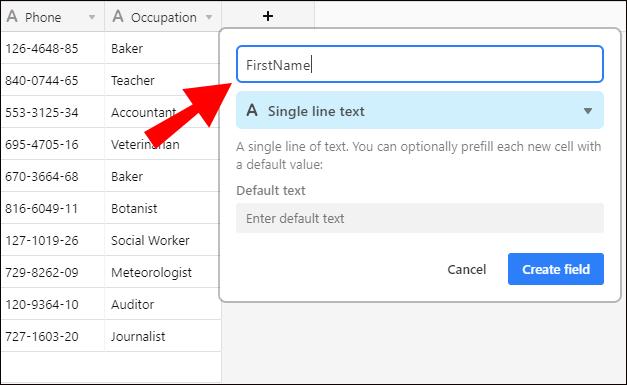
- Выберите все данные из основного столбца.

- Щелкните правой кнопкой мыши, чтобы скопировать.
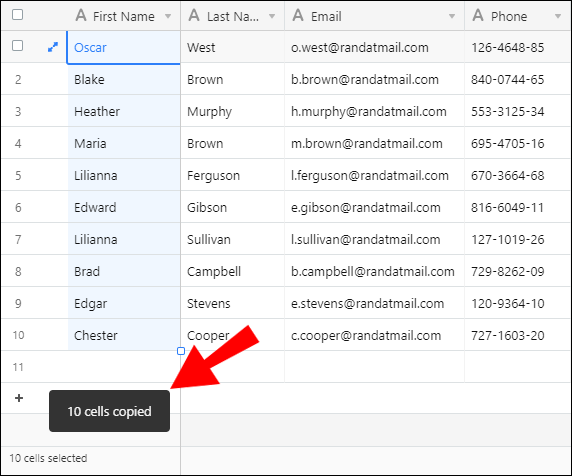
- Перейдите к вновь созданному столбцу, щелкните правой кнопкой мыши первую ячейку под именем поля, чтобы вставить.

Новый столбец теперь будет содержать данные из основного поля. Однако он будет называться так, как вы хотели.
Как я могу настроить основное поле?
Хотя основное поле удалить невозможно, его все же можно настроить. Например, знаете ли вы, что Airtable позволяет пользователям настраивать этот столбец, изменяя его основную функцию? Вместо текста это поле может содержать даты, числа и т. Д. Если вы искали решение, которое поможет вам изменить формат основного поля, вот что вам нужно сделать:
- Открытый Airtable.
- Щелкните стрелку, направленную вниз, справа от имени основного поля.
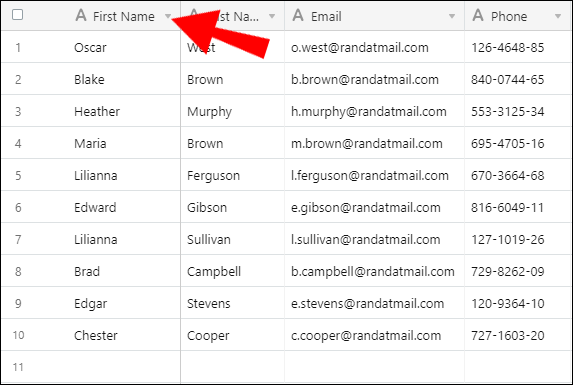
- Нажмите на вкладку «Настроить поле». Скорее всего, это первый вариант.
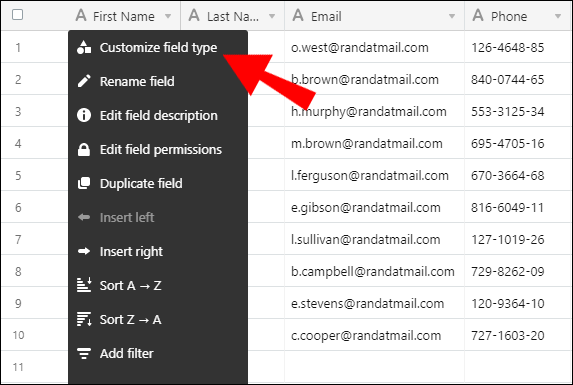
- Вы увидите голубоватую вкладку с типом поля. Нажмите на стрелку, направленную вниз, рядом с ним.
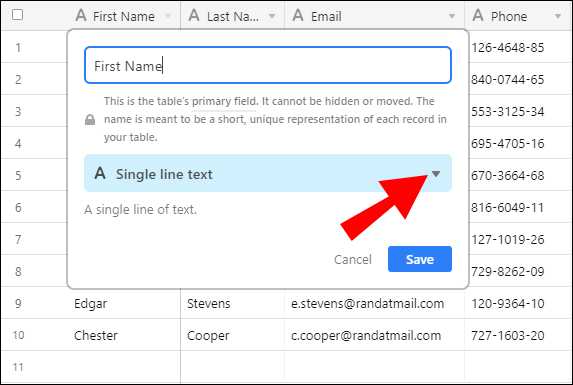
- Выберите новый тип поля.
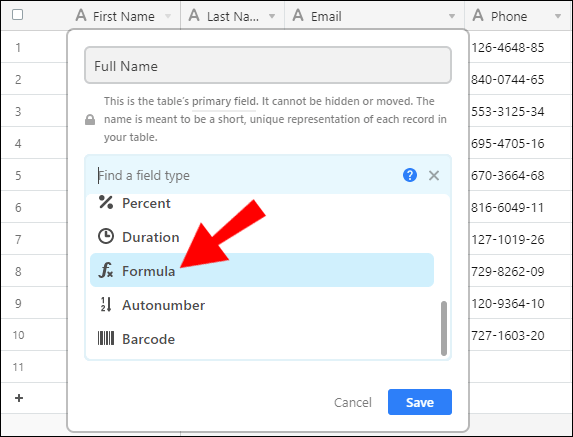
- Закончите, нажав кнопку «Сохранить».
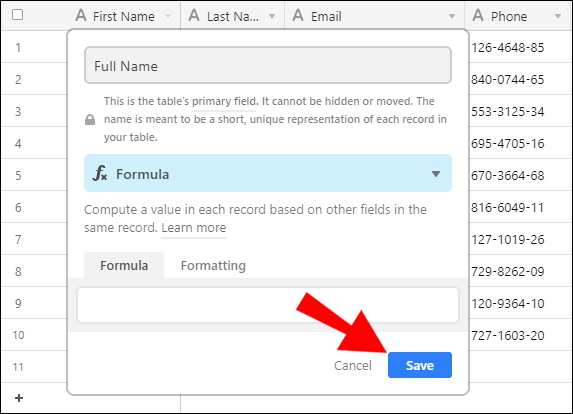
Допустим, ваше основное поле ранее было текстовым. Если вы изменили его на «дату», тогда в столбце теперь будет отображаться формат даты, когда вы нажмете на ячейку под именем. Эта удобная функция позволяет пользователям более эффективно записывать различные типы данных.
Помните, что основное поле поддерживает только те функции, которые вы можете выбрать. Вы не можете выбирать вложения, сводные данные, поля подсчета и т. Д.
Как я могу удалить поля в Airtable?
Если ваша электронная таблица Airtable содержит ненужные данные, есть простой способ удалить такие поля. Обратите внимание, что Airtable не позволяет пользователям удалять основное поле. Чтобы удалить другие поля, сделайте следующее:
- Открытый Airtable.
- Найдите поле, которое вы хотите удалить.
- Щелкните стрелку, направленную вниз, справа от поля.
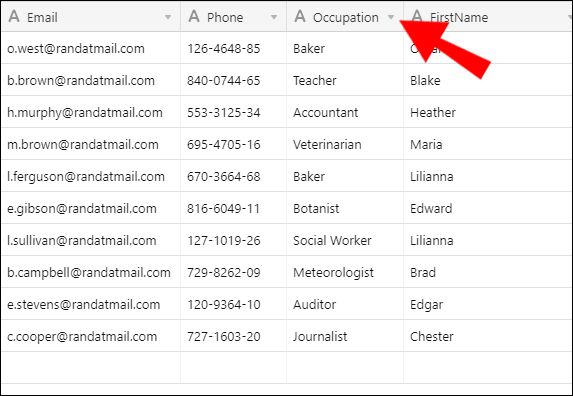
- Прокрутите вниз до «Удалить поле».
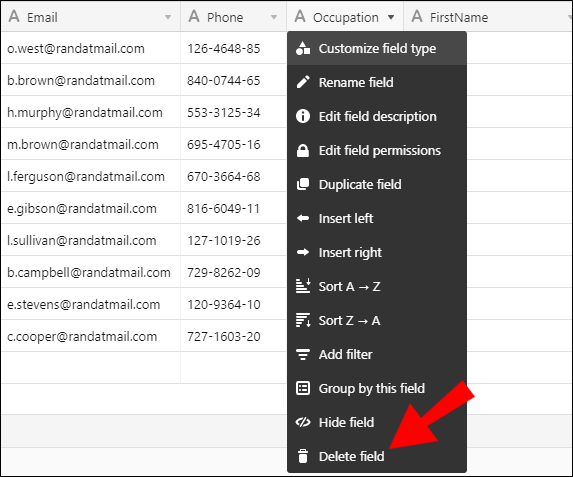
Вот и все! Вы удалили лишнее поле из таблицы Airtable. Это больше не будет загромождать ваш лист, а управление остальными столбцами станет более эффективным.
Но что, если вам нужно удалить несколько полей? Например, вы импортировали электронную таблицу с более чем 100 столбцами и вам нужно удалить половину полей. Есть ли способ сделать это?
К сожалению, в настоящее время невозможно выполнить эту функцию для нескольких полей. Даже если вам удастся выбрать все поля, которые вы хотите удалить, они снимут выделение самостоятельно, как только вы попытаетесь их удалить.
Airtable знает, что это проблема для многих пользователей, поэтому они могут что-то предпринять в ближайшем будущем.
Как вы перемещаете поля в Airtable?
К настоящему времени вы уже знаете, что не можете переместить основное поле в Airtable. Означает ли это, что вы не можете перемещать и другие поля? К счастью, это не так. Вы можете легко переместить все остальные поля, если выполните следующие действия:
- Запустите Airtable.
- Найдите поле, которое хотите переместить.
- Нажмите на него и перетащите туда, где хотите.
- Отпустите поле, когда будете готовы.

Если вам нужно переместить несколько записей, вот как это сделать:
- Нажмите на число рядом с первой ячейкой.
- Нажмите и удерживайте «Shift» на клавиатуре и выберите номер последней ячейки.
- Перетащите эти ячейки в нужное место.
Стоит отметить, что у некоторых пользователей Airtable возникают проблемы с этой функцией. А именно, не со всеми браузерами. Например, вы можете переместить ячейки из Safari на вашем iPhone, но не из Chrome на вашем компьютере. Если это произойдет, попробуйте использовать другой браузер. Скорее всего, проблема связана с самим выбранным браузером.
Дополнительные ответы на часто задаваемые вопросы
Есть ли что-нибудь, что мы не рассмотрели в отношении полей Airtable? Если да, то прочтите следующий раздел, чтобы найти ответы на самые популярные вопросы.
1. Что такое поля в таблице Airtable?
Все электронные таблицы Airtable содержат поля или столбцы, основными из которых являются «Имя», «Примечания» и «Вложение». Эти поля содержат релевантную информацию, которая поможет вам организовать свой бизнес и управлять им.
Каждое из полей может быть разного типа, что определяет тип информации, которую пользователи могут писать в них. Например, вы можете выбрать опцию «Однострочная вкладка» для более короткого текста. Большинство людей используют эту функцию для написания имен. Кроме того, вы можете выбрать вкладку «Заметки» для более длинных и ценных данных.
Если вам нужно добавить какие-то прикрепленные документы в вашу электронную таблицу, просто загрузите их в поле «Вложение».
Другими типами полей являются даты, флажок, одиночный выбор, множественный выбор, URL-адрес, рейтинг, числа и валюты.
2. Можете ли вы использовать формулу в основном поле?
Хотя первичное поле не поддерживает некоторый тип информации, формула не входит в их число. При этом пользователи могут использовать формулы в основном поле для компиляции записей из других полей и сохранения их под одним именем.
Помните, что изучение формул требует практики, особенно если ваша цель - использовать сложные формулы ЕСЛИ с несколькими строками. Хотя они могут выглядеть устрашающе, главное - сделать их максимально простыми.
Подумайте, чего вы хотите достичь с помощью формулы, и запишите команду на листе бумаги для справки. Затем попробуйте разбить команду на разные разделы, которые позволят вам создать формулу.
3. Что такое сетка в Airtable?
Airtable предлагает различные типы представлений, в том числе вид сетки, вид представления по умолчанию. В представлении сетки четко отображаются строки и столбцы или записи и поля, что позволяет пользователям видеть все сразу. С таким представлением можно даже скопировать новую информацию из другой аналогичной программы.
Помимо представления сетки, есть и другие типы. Представление календаря полезно, когда пользователям нужно четкое отображение всех событий. Представление галереи обычно используется для изображений, а представление Канбан позволяет пользователям видеть свои задачи в виде больших карточек.
Пользователи Airtable могут опробовать все эти представления, чтобы определить, какой тип больше всего соответствует потребностям их бизнеса.
4. Должно ли поле первичного ключа быть первым полем в таблице?
Когда дело доходит до Airtable, основное поле всегда является первым полем в любой таблице.
5. Можете ли вы связать базы в Airtable?
Когда вы запускаете Airtable, вы можете заметить разные значки, каждый из которых представляет одну базу. Эти базы содержат ценную информацию для управления и организации бизнеса или других повседневных задач. С помощью опции Airtable Sync пользователи могут синхронизировать данные из двух разных баз.
Airtable - это просто
Как инструмент с множеством функций, Airtable делает организацию различных задач более управляемой. Для лучшего отображения записей каждый столбец может иметь определенное имя. Пользователи также могут выбрать конкретный тип поля. Хотя по-прежнему невозможно удалить основное поле, есть способы переместить данные из него в другие поля или изменить его тип. Просто следуйте инструкциям, которые мы здесь описали, и у вас не будет никаких проблем.
Вы уже пробовали Airtable? Какие функции вы считаете наиболее полезными? Дайте нам знать в комментариях ниже.